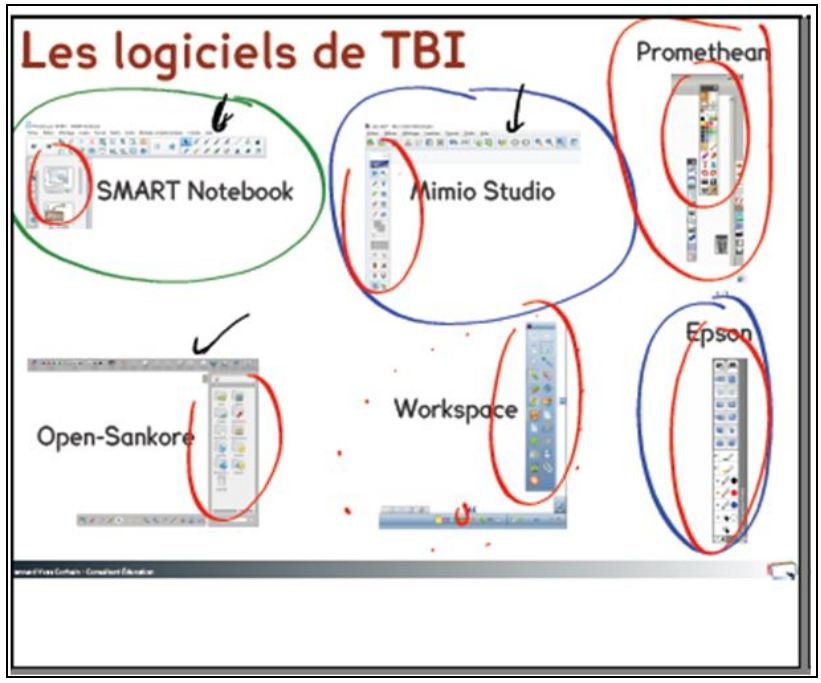Démonstration de Smart Meeting Pro
Logiciels 22/03/2018L’écran interactif smart de 5e génération
Bonjour à tous, cet après midi je vais vous présenter l’écran interactif Smart, SBID 8055 G5. G5 veut dire écran de 5e génération, effectivement cet écran est doté d’une résolution 4K, qui est spécifique à la 5e génération des écrans interactifs Smart. Il s’agit de la version entreprise, donc comme vous le constatez l’écran est de couleur grise, ce qui est spécifique à l’offre entreprise de Smart, et ce matériel est livré avec le logiciel entreprise Smart Meeting Pro dont nous allons découvrir un certain nombre de fonctionnalités dans cette vidéo et dans les vidéos que vous pouvez trouver sur la chaîne Youtube de Tbi-direct.
Sélectionner au doigt et écrire au stylet
Une des spécificités de cet écran est qu’il comporte des rangements pour les stylets, quand je prends le stylet rouge, l’écran détecte tout de suite qu’il a été pris par l’utilisateur du coup l’écran va devenir tactile au stylet. Si bien que très facilement je vais peux pouvoir permuter du doigt qui va être mon outil de sélection, et du stylet qui va être un outil pour écrire. Quand on travaille de manière collaborative sur une surface interactive, on switch très très fréquemment de la fonction d’écriture à la fonction sélection. Avec ce système doigt stylet on est extrêmement efficace, extrêmement productif et extrêmement rapide. Autre avantage, l’écran reconnait le poing qui va nous permettre d’effacer. Finalement, avec une main qui intègre 5 doigts, un stylet et une pomme, je vais pouvoir écrire effacer et bien évidemment sélectionner, mon texte par exemple.
Comment utiliser le radar pour faire sortir une note de l’écran ?
Une des caractéristiques de ce logiciel est qu’il confère à l’utilisateur la possibilité d’écrire sur un écran infini, typiquement j’écris un concept sur mon bloc-note, je le sélectionne, et je vais aller l’envoyer hors de l’écran. Ce radar va me permettre de retourner sur le mot que j’ai écrit et qui est sorti de l’écran. Et donc là on retrouve notre expression, donc on a vraiment la possibilité d’écrire, de brainstormer sur une surface infinie. Comme si vous développiez des mètres et des mètres de papier sur lequel vous vouliez écrire, vous avez la possibilité de gagner de l’espace en pouvant sortir ce que vous avez écrit de l’écran et pouvoir y revenir dans un deuxième temps, grâce au radar. Le radar c’est un concept assez important dans la suite logicielle du Smart Meeting Pro.
Comment convertir une écriture manuscrite en écriture texte ?
Il existe une fonctionnalité qui permet de convertir de l’écriture manuscrite en écriture texte, Par exemple j’écris démonstration, je sélectionne, convertir en texte, après j’ai évidemment la possibilité de déplacer le mot, de l’agrandir le cas échéant, de le faire tourner sur lui-même, de le sortir du radar et avec nous de pouvoir le retrouver très facilement. Une autre possibilité c’est d’utiliser le bloc qui va convertir de manière simultanée du texte.
Les autres fonctionnalités à utiliser sur un texte
Vous voyez donc là il y a un bloc qui s’affiche, j’écris, voilà, très pratique, alors, quand on écrit un mot, on le sélectionne, il y a un tout un nombre de fonctionnalités qu’on va retrouver en cliquant sur cette petite flèche notamment la possibilité de cloner. La possibilité de regrouper, bien sûr, donc là, ces trois mots nous allons les regrouper, vous voyez qu’ils sont maintenant solidaires. Vous avez la possibilité d’inverser le texte, en haut en bas, de gauche à droite. A nouveau dissocier, voilà, on retrouve notre indépendance. On peut également bien sûr supprimer nos objets. Donc pour faire ça plus rapidement, on sélectionne tout et on fait supprimer. Voilà.
Est-ce qu’il y a d’autres fonctionnalités à partir de cette petite flèche, qu’on n’a pas ouvertes, ordre, inverser, regroupement, verrouiller sur place, convertir en texte, on peut insérer des hyperliens, on a vu tout à l’heure qu’il y avait un bloc note illimité, avec Smart Meeting Pro on a aussi un nombre de présentation illimité, vous voyez on peut ajouter des feuillets à une présentation comme ceci ½ 2/2. Ça on va dire que c’est la présentation numéro 1, ça la présentation numéro 2 et ça la présentation numéro 3, on peut très bien naviguer d’une présentation à une autre.
Rechercher des informations sur Internet
Un des intérêts avec Smart Meeting Pro c’est d’aller chercher des ressources du contenu à l’extérieur de notre paperboard et de le ramener très facilement. Par exemple, on peut se proposer d’aller chercher des informations sur Internet. Voilà, on fait des petites recherches sur Google à propos des écritures comptables pourquoi pas, on va cliquer sur ce lien Wikipedia, on scrolle et ce texte nous intéresse particulièrement donc on va le réintégrer de manière dynamique dans notre paperboard numérique. Je capture la zone et cette zone est envoyée directement vers mon tableau blanc que je pourrai retrouver ici que je peux redimensionner le cas échéant, et que je peux déplacer et que je peux bien sûr annoter avec mon stylet.
Comment utiliser les stylets
Voilà comme on a deux stylets on peut confier la responsabilité de l’écriture à un stylet et la responsabilité des formes dans un autre stylet. Là vous voyez je fait des formes avec mon stylet noir et j’écris avec mon stylet rouge. Voilà, j’aurai pu faire l’inverse. On peut bien entendu changer de forme le cas échéant.
L’utilisation de la galerie
On n’a pas parlé de galerie, la galerie c’est des archives dans lesquelles sont stockées un certain nombre de contenu auquel on a accès facilement, elle est là la galerie, et on a la possibilité de la personnalité et d’y ajouter des choses donc typiquement notre blog sur les écritures comptables qu’on a retrouvé sur Wikipedia. On peut l’envoyer dans la galerie, vous voyez ça s’est ajouté et je pourrai donc très facilement m’en servir dans le cadre d’autres présentations. Vous voyez ? C’est très pratique. Donc c’est du contenu qui est disponible très facilement et très rapidement. Avec Smart Meeting Pro j’ai la possibilité d’enregistrer ce que j’écris mais également la voix de ce que j’explique, grâce à l’outil enregistreur. Donc là typiquement je vais le lancer, et vous voyez là ça commence à se défiler donc là nous sommes enregistré.
Voilà, je sélectionne texte ou j’efface mon texte, avec la pomme, voilà j’arrête mon enregistreur, on va enregistrer la vidéo, le système va la récupérer.
Voilà, l’enregistreur a réussi, votre session a été sauvegardée et donc on va pouvoir dire ce tutoriel que nous avons effectué d’une manière très simple.
Voilà, donc la vidéo est en train de se jouer, je vous remercie donc pour votre attention.
Logiciels
Logiciels de tbi ou tbiciels pour construire des cours et/ou réaliser des présentations selon les différents marques SMART, Mimio, Easypitch
Plusieurs logiciels interactifs de tableau blanc interactif pour l'éducation
Le logiciel interactif est généralement fourni avec la solution interactif achetée. On recense par exemple, Open Sakore, Workspace, Mimio Studio…
Qu'est ce qu'un écran interactif et à quoi cela sert-il vraiment ?
L'écran interactif innove le monde des réunions et des formations grâce à ses innombrables avantages. Voyons dans ce cas, à quoi sert-il.
Usage de l'écran tactile interactif en présentation collaborative
L'écran interactif permet de rendre les présentations plus riches et plus dynamiques rendant ainsi les réunions plus productives.